Excel: linest 함수의 출력을 해석하는 방법
LINEST 함수를 사용하여 Excel에서 회귀 모델을 맞출 수 있습니다.
이 함수는 다음 기본 구문을 사용합니다.
LINEST(known_y's, known_x's, const, stats)
금:
- Known_y’s : 응답 변수 값의 열
- 알려진_x’s : 예측 변수에 대한 하나 이상의 값 열
- const : TRUE = 가로채기를 정상적으로 계산하고, FALSE = 가로채기를 0으로 강제합니다.
- stats : TRUE = 추가 회귀 통계 계산, FALSE = 계수만 계산
다음 예에서는 실제로 LINEST 함수의 출력을 해석하는 방법을 보여줍니다.
예: Excel에서 LINEST 출력을 해석하는 방법
예측 변수(x)와 응답 변수(y)를 포함하는 다음 데이터 세트가 있다고 가정합니다.
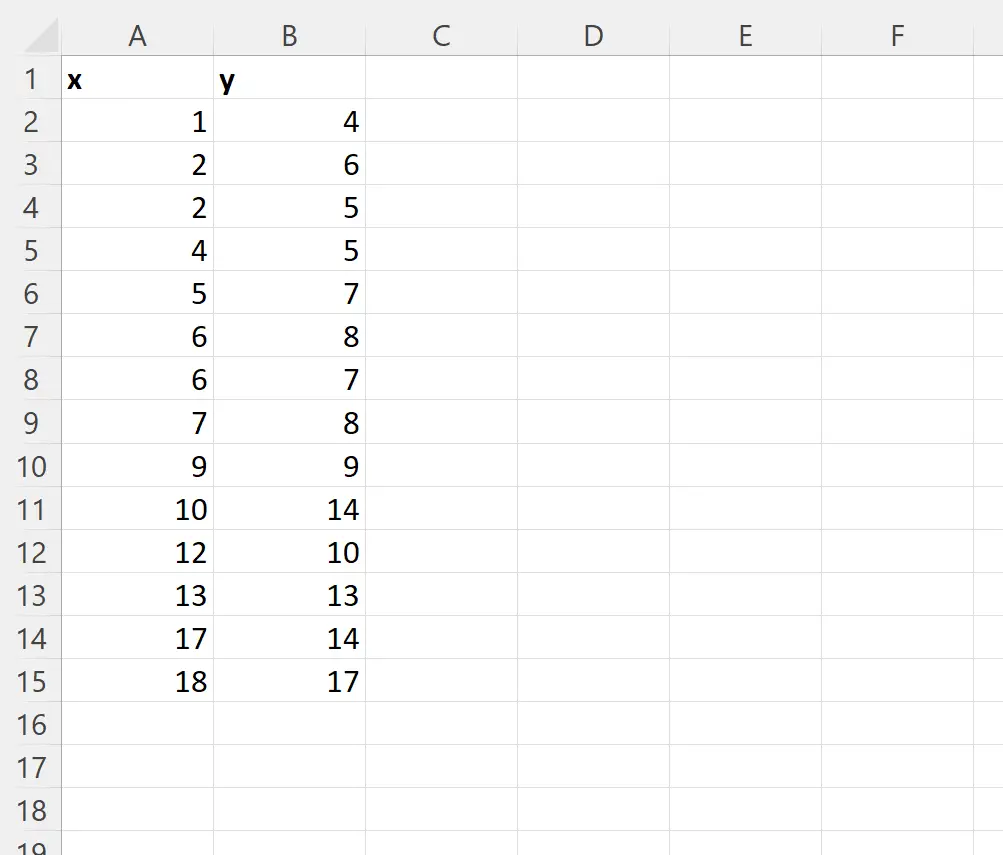
이 데이터 세트로 간단한 선형 회귀를 수행하려면 D1 셀에 다음 수식을 입력할 수 있습니다.
=LINEST( A2:A15 , B2:B15 , TRUE, TRUE)
LINEST 함수의 출력에는 회귀 모델 계수와 몇 가지 추가 통계가 포함됩니다.
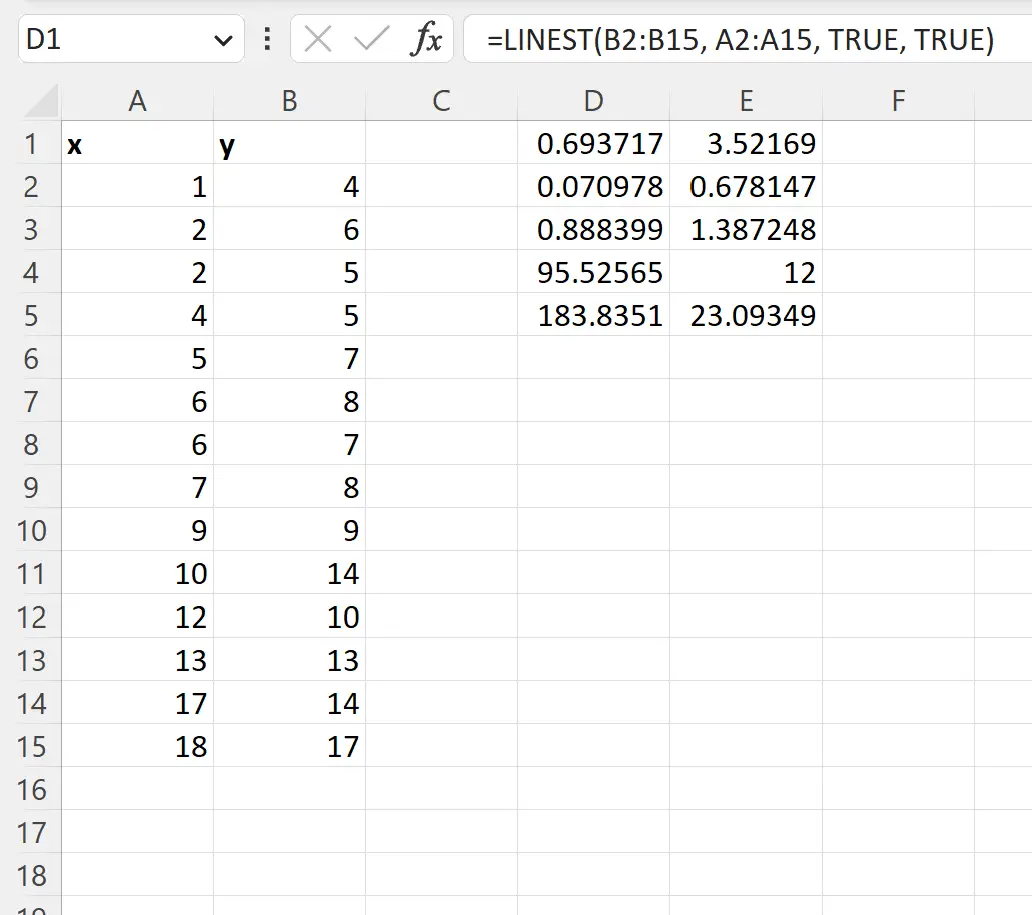
다음 스크린샷은 결과의 각 값에 대한 설명을 제공합니다.
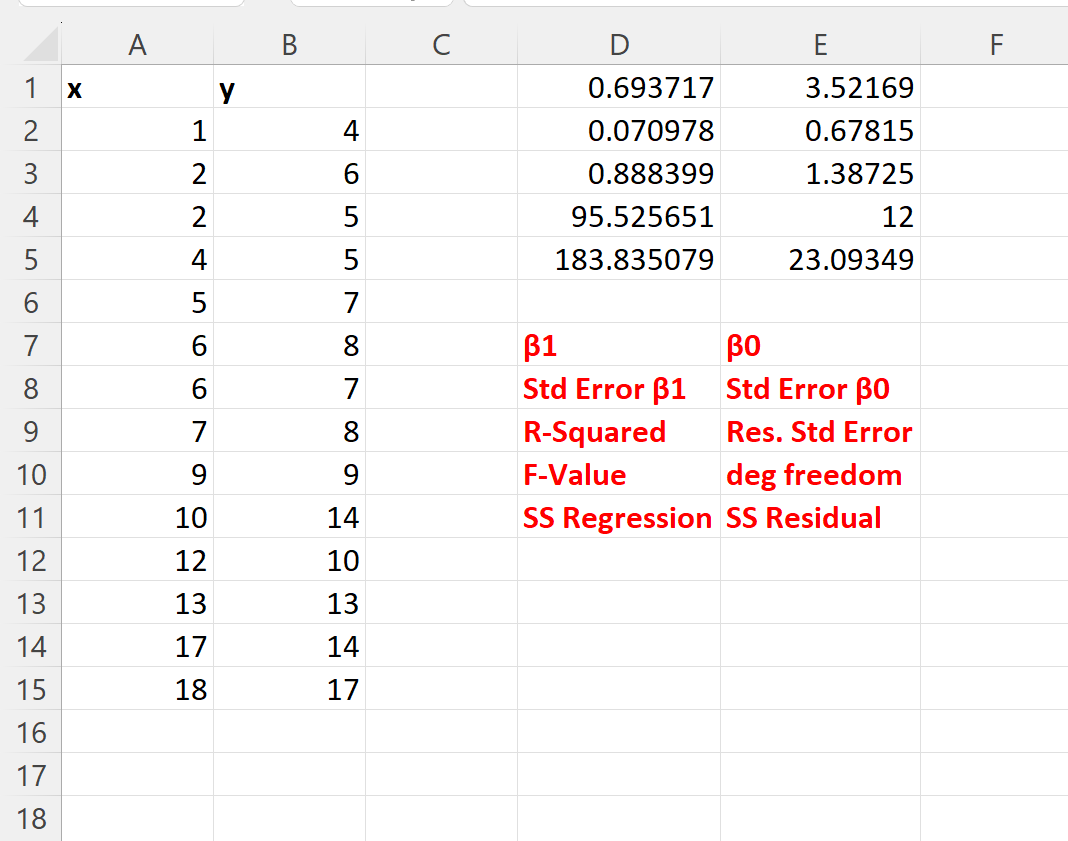
결과에서 우리는 다음을 볼 수 있습니다:
- β 0 의 계수는 3.52169 입니다.
- β1 의 계수는 0.693717 입니다.
이러한 값을 사용하여 이 단순 회귀 모델에 대한 방정식을 작성할 수 있습니다.
y = 3.52169 + 0.693717(x)
우리는 이것을 예측 변수 x의 각 추가 1단위 증가가 응답 변수 y의 평균 0.693717 증가와 연관되어 있음을 의미하는 것으로 해석합니다.
원래 용어는 x가 0일 때 y의 평균값이 3.52169 라는 의미로 해석됩니다.
우리는 또한 다음을 볼 수 있습니다:
- 모델의 R 제곱 값은 0.888 입니다.
우리는 이를 예측 변수가 모델 반응 변수 변동의 88.8% 를 설명할 수 있다는 의미로 해석합니다.
관련 항목: 좋은 R 제곱 값이란 무엇입니까?
추가 리소스
다음 자습서에서는 Excel의 회귀에 대한 추가 정보를 제공합니다.
Excel에서 회귀 출력의 P 값을 해석하는 방법
Excel에서 산점도에 회귀선을 추가하는 방법
Excel에서 다항식 회귀를 수행하는 방법